هر چند واتساپ بیشترین تعداد کاربر را در میان انواع پیام رسان های خارجی دارد، افراد زیادی با بسیاری ترفندهای واتساپ آشنایی ندارند. بدون شک واتساپ کاملترین پیامرسان در مقایسه با رقبا نیست، اما با توجه به هدف و شعار این برنامه یعنی «سادگی» نمیتوانیم انتظار امکانات متنوعی مثل تلگرام از آن داشته باشیم. همین سادگی باعث شده که واتس آپ در پلتفرمهای بسیار زیادی حضور داشته باشد و برای همه افراد در دسترس قرار بگیرد. در این مطلب از همه چی آنلاین قصد داریم تعدادی از ترفندهای جالب واتساپ را به شما معرفی کنیم. همراهمان باشید تا با ترفندهای واتساپ آشنا شوید. امیدواریم این آشنایی باعث شود بهره بیشتری از این پیامرسان محبوب ببرید.
واکنش به پیام با ایموجی
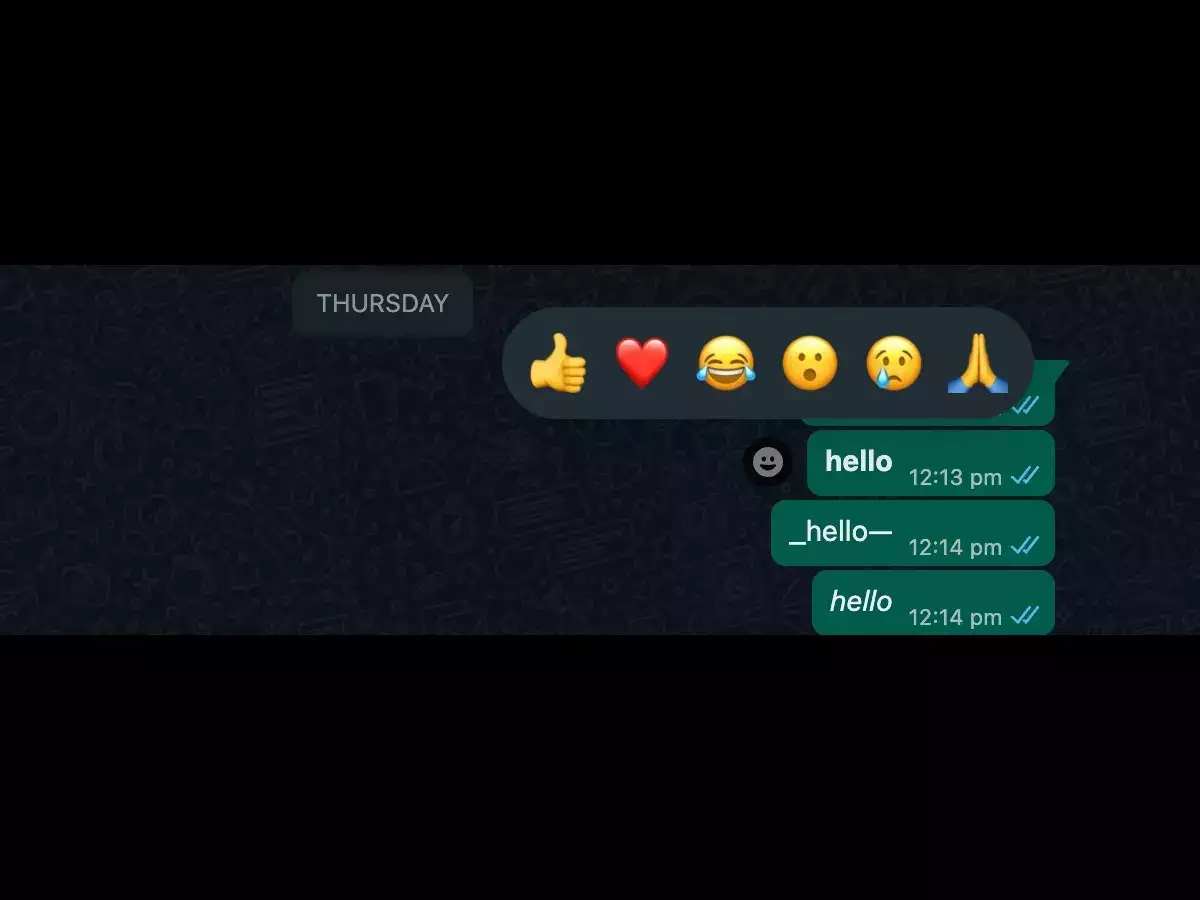
امکان واکنش سریع و ساده به پیامها برای هر پیامرسانی واجب است؛ خوشبختانه قابلیت پاسخگویی و واکنش به پیامها با ایموجی به ترفندهای جالب واتساپ وارد شده است؛ کافی است برنامه واتساپ گوشی شما بهروزرسانی شده باشد. انگشتتان را روی پیام موردنظرتان نگه دارید تا 6 ایموجی در یک پاپآپ برای شما ظاهر شود. هر یک از این شش ایموجی را انتخاب کنید با آیکونی کوچک در پایین پیام (برای شما، فرستنده پیام یا اعضای گروه واتساپ) نمایش داده میشود؛ پرکاربردترین ایموجیها مثل علامت لایک و قلب در بین گزینههای پیشفرض واتساپ هستند.
صرفه جویی با کم کردن کیفیت تصاویر
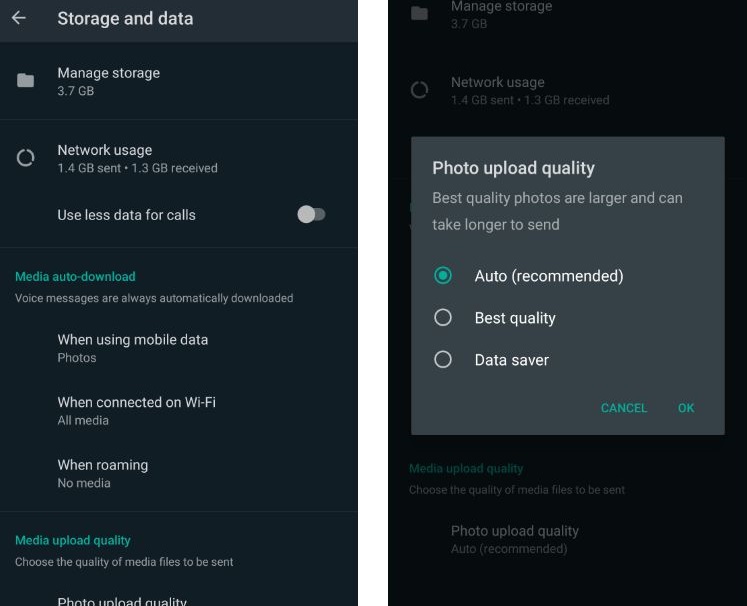
برای بالا بردن سرعت و صرفه جویی در فضا و مصرف اینترنت، میتوانید کیفیت تصاویری که آپلود میشوند را تغییر دهید. این یکی از ترفندهای واتساپ برای پیشگیری از بحران کمبود فضاست و تعیین میکند که تصاویر با بهترین کیفیت ممکن آپلود شوند یا با کیفیتی که بهصرفهتر باشد.
- در واتساپ وارد Settings / Storage and data / Photo upload quality شوید
- برای آپلود با بهترین کیفیت، گزینه Best quality را انتخاب کنید
- برای انتخاب خودکار با کیفیت متوسط، گزینه Auto را بزنید
- برای صرفهجویی، گزینه Data saver را انتخاب کنید
ترفندهای جالب واتساپ؛ ایمیل کردن سابقه چت
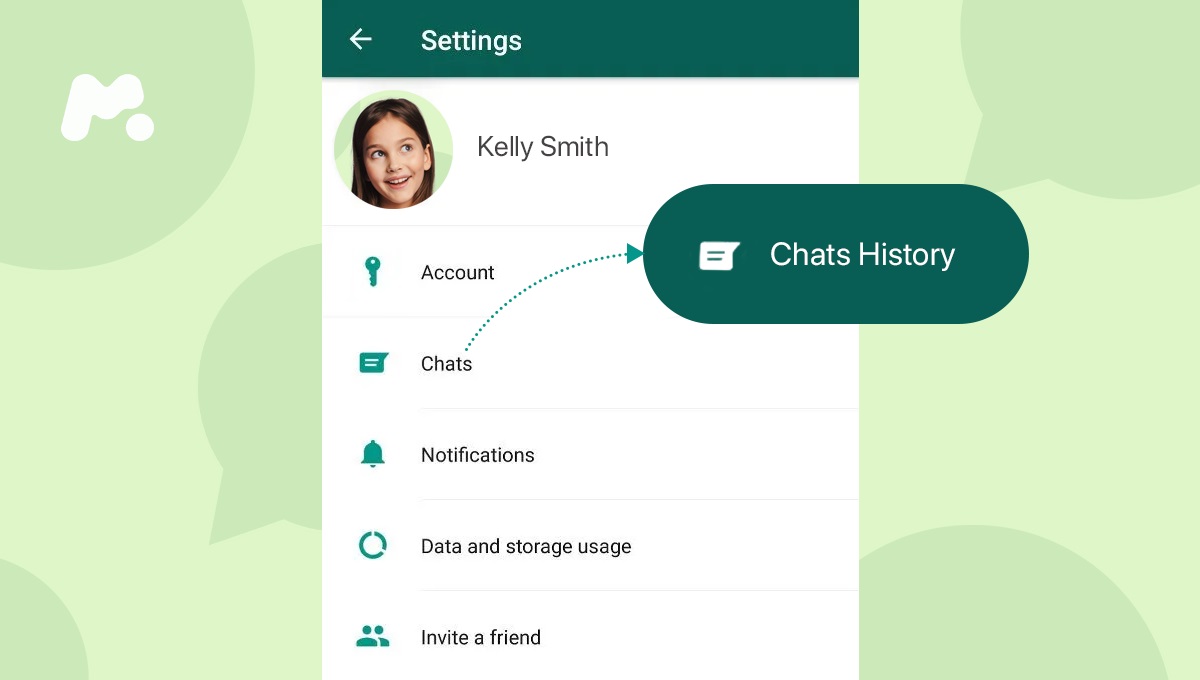
واتساپ این امکان را به شما میدهد که سابقه چت (Chat history) گروهی یا دونفرهای که در آن شریکید را برای یک حساب ایمیل بفرستید. این ترفند واتساپ، امکان دسترسی به چتها با انواع محتوای متنی، صوتی و تصویری را نسبت به بکاپهای گرفته شده، راحتتر و سریعتر میکند.
- وارد Settings / Chats / Chat history در واتساپ شوید
- روی Export chat ضربه بزنید
- سابقه چت دونفره یا گروهی را انتخاب کنید
- اگر میخواهید تصاویر هم حفظ شوند، گزینه include media را انتخاب کنید؛ در غیر این صورت، فقط متن و ایموجیها در سابقه چت خواهد بود
- گزینه ایمیل را برای ارسال انتخاب کنید؛ توجه داشته باشید که سابقه چت با ایمیل، در قالب یک فایل با فرمت txt. ارسال خواهد شد.
ورود دو مرحلهای: یکی از مهمترین ترفندهای واتساپ
به طور پیش فرض هنگام تغییر دستگاه برای ورود به واتساپ لازم است شماره تلفنتان را وارد کنید تا یک رمز یک بار مصرف برایتان ارسال کند. با این حال، برای امنیت بیشتر میتوانید یک رمز ثابت هم برای واتساپ تعیین کنید تا علاوه بر وارد کردن پین ارسالی به موبایل، برای ورود روی دستگاه جدید نیاز به ورود الزامی آن باشد. با این کار حتی اگر کسی به سیمکارتتان هم دسترسی داشته باشد نمیتواند وارد حساب کاربری شما شود. برای فعالسازی این قابلیت
- به بخش Settings / Account / Two-step verification بروید
- روی دکمه Enable بزنید.
پیشنهاد میکنیم حتماً این کار را که یکی از بهترین ترفندهای واتساپ است انجام دهید تا حساب کاربریتان امنیت بیشتری داشته باشد. با اینکه این قابلیت از سال ۲۰۱۷ در دسترس است، هنوز افراد زیادی از آن استفاده نمیکنند.
اضافه کردن مخاطب به صفحه اصلی
واتساپ به شما امکان میدهد مخاطبین را به صفحه اصلی خود اضافه کنید؛ روشی ایدهآل برای در دسترس بودن افرادی که اغلب با آنها در تماس هستید. برای انجام این کار، مخاطب یا گروه مورد نظر را باز کنید و
- روی منوی سهنقطه در گوشه بالا سمت راست ضربه بزنید.
- از اینجا More / Add shortcut را بزنید
- سپس روی Add automatically ضربه بزنید تا روی صفحه اصلی قرار گیرد.
از واتس آپ در کامپیوتر خود استفاده کنید
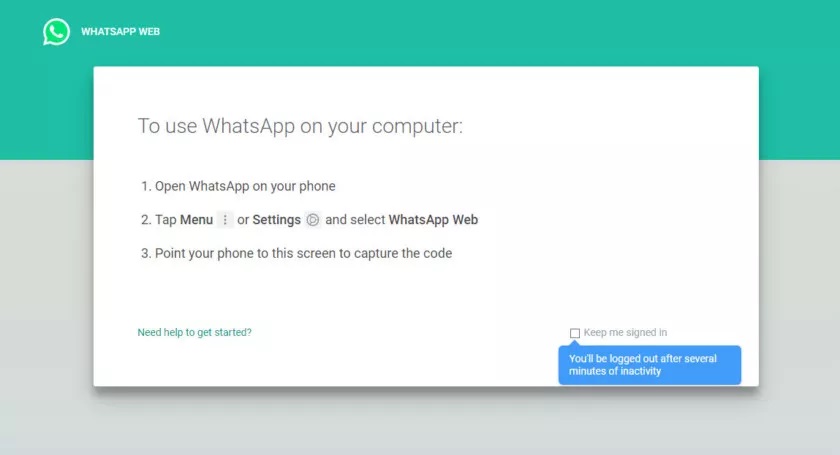
اگر ترجیح میدهید از صفحهکلید و نمایشگر بزرگ استفاده کنید یا فایلی را مستقیماً از کامپیوتر ارسال کنید، بیتردید قابلیت واتساپ وب یکی از بهترین ترفندهای واتساپ برای شما خواهد بود. برای شروع کار، در کامپیوتر خود وبسایت web.whatsapp.com را باز کنید و کد QR نمایش داده شده را توسط برنامه تلفن همراه واتس آپ اسکن کنید. برای اسکن این کد در تلفن خود، روی منوی سه نقطه در گوشه بالا سمت راست بزنید، سپس WhatsApp Web را انتخاب کنید تا خواننده کد QR راه اندازی شود. تنها نقطه ضعف این روش این است که کاملاً به تلفن شما متصل است و هر دو دستگاه باید به اینترنت دسترسی داشته باشند.
ترفندهای جالب واتساپ برای استایل دادن به متنها
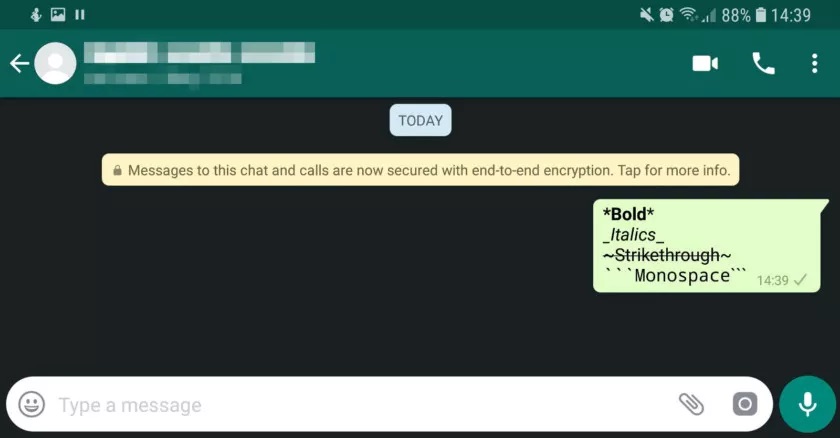
با اینکه زمان زیادی از حضور این قابلیت میگذرد، کاربران بسیاری از این ترفندهای واتس آپ بی اطلاع هستند. کافی است در ابتدا و انتهای کلمه یا جمله موردنظرتان علامت * قرار دهید تا آن را بولد یا پررنگ کنید. برای تغییر فونت واتساپ میتوانید از این روش ها استفاده کنید.
- اگر میخواهید کلمه موبایل را برجسته یا بولد کنید، باید *موبایل* را تایپ کنید (عبارت مورد نظر را درون دو علامت ستاره قرار می دهیم)
- به همین شکل میتوانید برای کج شدن نوشتهها، علامت ـ را در ابتدا و انتهای متن اضافه کنید
- از ~ هم به ترتیب برای خط کشیدن روی متن و تغییر فونت آن استفاده کنید.
افزودن فضای ذخیرهسازی شخصی
اگر کاربر پیامرسان تلگرام باشید حتماً با قابلیت Saved Messages آشنا هستید؛ قابلیتی که به شما فضای ذخیرهسازی شخصی میدهد و میتوانید مطابق نیازهای خودتان از آن استفاده کنید. واتساپ مستقیماً چنین قابلیتی ندارد و بسیاری از افراد برای در دسترس نگه داشتن اطلاعات مورد نظر، آنها به حساب کاربری دوم خودشان یا حتی به حساب دوستانشان ارسال میکنند. یکی از ترفندهای واتساپ برای اضافه کردن فضای ذخیرهسازی شخصی، ایجاد یک گروه دو نفره با یکی از دوستان و حذف آن فرد از گروه است. با این کار شما تنها عضو آن گروه خواهید بود و میتوانید به عنوان جایگزین Saved Message از آن استفاده کنید.
ترفندهای واتس آپ برای قطع بارگیری خودکار
یکی از مفیدترین ترفندهای واتساپ امکان قطع بارگیری خودکار توسط اینترنت همراه است. اگر بسته اینترنت شما حجم کمی دارد یا اصلاً بسته اینترنت ندارید، این کار باعث میشود که عکسها، فیلمها و فایلها در صورت استفاده از اینترنت همراه به طور خودکار بارگیری نشوند. برای فعال کردن این قابلیت، مراحل زیر را پیش ببرید.
- در واتساپ وارد Settings / data and storage usage / When using mobile data شوید
- تیک همه گزینهها را بردارید
شما همچنان اعلانهای پیامها را مشاهده خواهید کرد، اما فایلها دیگر به طور خودکار دانلود نخواهند شد. ضمناً همین مراحل را میتوانید برای اینترنت خانگی هم انجام دهید.
مخفی کردن زمان آخرین بازدید
شما به دلایل مختلفی ممکن است نیاز داشته باشید زمان آخرین بازدید یا همان Last Seen را غیرفعال کنید؛ توجه داشته باشید که از منوی Privacy میتوانید نمایش موارد دیگری مثل اطلاعات واتساپ، عکس پروفایل، استاتوس واتساپ و البته اجازه عضو کردن شما در گروهها برای افراد مختلف محدود شود.
- به بخش Settings / Account / Privacy بروید
- روی قسمت Last seen ضربه بزنید و تنظیمات مورد نظرتان را اعمال کنید
تنظیمات این بخش دارای سه حالت مختلف است:
- نمایش به همه
- نمایش فقط به کسانی که شماره تلفنشان را ذخیره کردهاید
- مخفی کردن از همه
پیشنهاد میکنیم اگر قصد نمایش زمان آخرین بازدیدتان را دارید، برای ایجاد امنیت بیشتر دست کم گزینه دوم را انتخاب کنید که فقط مخاطبینتان امکان مشاهده آن را داشته باشند. اگر پیامهای زیادی دریافت میکنید و فرصت پاسخگویی فوری به آنها را ندارید، این مورد از ترفندهای واتس آپ به کارتان خواهد آمد.
مشاهده لیست مخاطبین مسدود شده
در مواردی پیش میآید که کسی را مسدود کرده باشید و بخواهید دوباره به آن فرد دسترسی پیدا کنید. واتس آپ به شما لیستی از افرادی که مسدود کردهاید ارائه میدهد تا بتوانید مدیریت بهتری روی آن داشته باشید.
- به آدرس Settings / Account / Privacy در واتساپ بروید
- وارد بخش Messaging شوید
- روی Blocked Contacts ضربه بزنید
- برای مسدود کردن یک مخاطب هم میتوانید با ضربه زدن روی نماد گوشه بالا سمت راست، مخاطبین را به لیست مسدود شدهها اضافه کنید.
مشاهده لیست خوانندگان پیام در گروهها
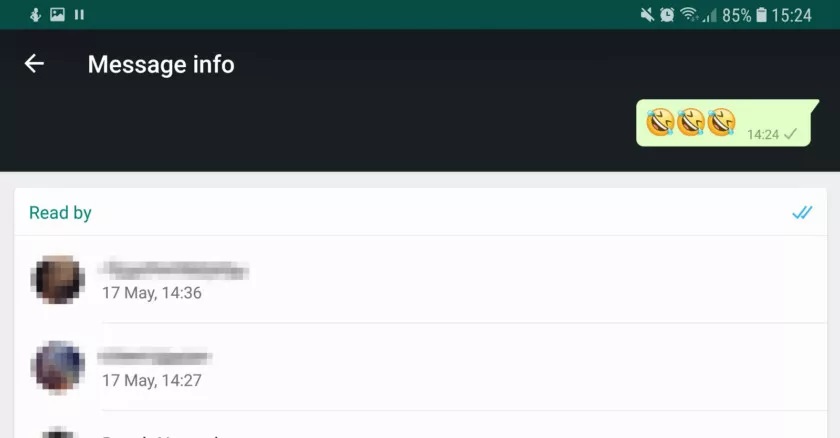
یکی از ترفندهای جالب واتس اپ امکان مشاهده لیست افرادی است که در گروهها پیام شما را خواندهاند. برای دیدن این لیست تنها کاری که باید انجام دهید این است که دستتان را روی پیام خودتان نگه دارید، سپس روی نماد i ضربه بزنید. از اینجا، خواهید دید که چه کسانی پیام شما را دیدهاند یا دریافت کردهاند و هنوز ندیدهاند. شایان ذکر است که اگر شخصی قابلیت دو تیک شدن پیامهای خواندهشده را غیرفعال کرده باشد یا شما را مسدود کرده باشد در این لیست ظاهر نخواهد شد.
نحوه استفاده از ردیابی زنده موقعیت جغرافیایی
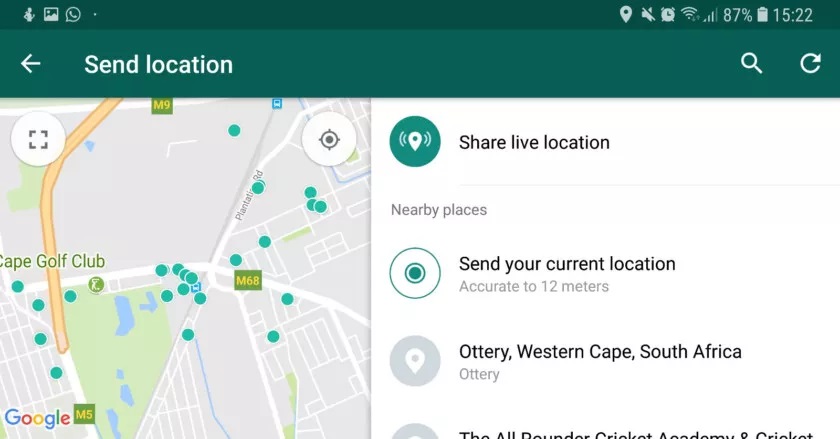
ارسال موقعیت جغرافیایی در واتساپ بسیار ساده است و با لمس نماد گیره کاغذ در قسمت پیام و انتخاب گزینه موقعیت جغرافیایی انجام میشود. به علاوه، شما میتوانید برای مخاطبی لوکیشن واتساپ را به صورت زنده به نمایش بگذارید که بتواند در لحظه شما را رصد کند. این یکی از بهترین ترفندهای واتساپ است که میتواند در موارد مختلفی به دردتان بخورد؛ مثلاً وقتی در جای شلوغی میخواهید دوستتان را پیدا کنید یا زمانیکه میخواهید کسی از فاصله شما تا مقصد اطلاع داشته باشد.
- روی نماد گیره کاغذ ضربه بزنید (Attach)
- گزینه مربوط به موقعیت جغرافیایی را انتخاب کنید
- سپس Live Location انجام دهید
در این بخش سه بازه زمانی مختلف برای اشتراک گذاری موقعیت جغرافیایی زنده وجود دارد:
- ۱۵ دقیقه
- ۱ ساعت
- ۸ ساعت
البته پیش از پایان این زمان هم میتوانید به صورت دستی اشتراک را قطع کنید. این مورد از ترفندهای واتساپ شاید همیشه به کار نیاید، اما آن را به خاطر بسپارید که در شرایط خاصی حتماً به آن نیاز پیدا خواهید کرد.
ایجاد اعلان سفارشی برای یک مخاطب
اگر در واتس آپ پیامهای زیادی دریافت میکنید، قطعاً همه پیامها از اهمیت یکسانی برخوردار نیستند. همین موضوع باعث میشود که با شنیدن صدای هر اعلان جدیدی گوشیتان را چک کنید و احتمالاً در موارد زیادی حتی پیامها را باز نکنید. یکی از ترفندهای جالب واتس اپ امکان ایجاد اعلان سفارشی برای یک مخاطب است.
- در صفحه مکالمه با مخاطب مورد نظر، روی نامش ضربه بزنید
- گزینه Custom notifications را انتخاب کنید
- در این صفحه تیک مربوط به گزینه Use costum notification را بزنید
در این حالت گزینههایی برای انتخاب صدا، نوع ویبره و نمایش اعلان فعال میشوند و میتوانید تنظیمات مورد نظرتان را اعمال کنید.
ترفند نقل قول؛ quoting
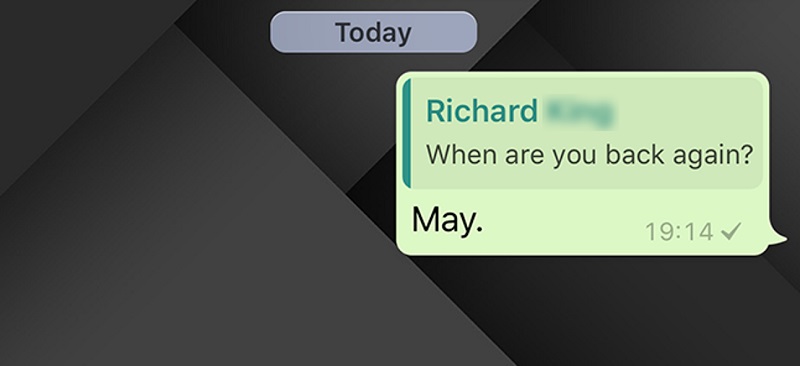
اگر در یک چت گروهی قرار دارید و قصد دارید تا جواب فرد بخصوصی را بدهید اما تعداد پیام های مخاطبین گروه زیاد است می توانید برروی پیامی که قصد جواب دادن به آن را دارید کلیک کنید و برای چند لحظه دستتان را برروی پیام نگه دارید. در بالای صفحه در کنار ایکون ستاره، یک فلش به سمت چپ مشاهده می کنید که با زدن بر روی آن پیام بهصورت نقل قول درآمده و در زیر نقل قول میتوانید پیام مورد نظرتان را ارسال کنید. البته این ترفند میتواند در چتهای دونفره با یکی از مخاطبین واتساپ هم کارامد باشد؛ جایی که پاسخ شما صرفاً مرتبط با یکی از پیامهای مخاطب است و به واسطه این ترفند، جای تردید و سوتفاهمی باقی نمیماند.
کاهش مصرف اینترنت در تماس های واتساپی
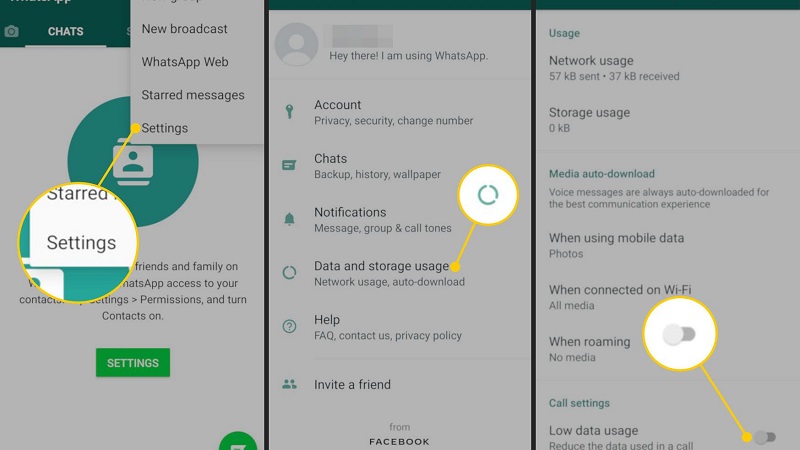
با توجه به اینکه میزان مصرف اینترنت در تماس های واتساپ کم می باشد اما اگر باز هم نیاز به صرفه جویی در مصرف اینترنت دارید می توانید
- به منوی settings بروید
- وارد storage and data شوید
- گزینه use less data for calls را فعال کنید
تا مصرف اینترنت واتساپ به کمترین میزان کاهش یابد.
اشتراک گذاری فایل ها و مطالب بین گوشی و کامپیوتر

یکی از قابلیت های جالبی که در اپلیکیشن واتساپ قرار دارد این است که کاربر می تواند مطالب یا فایل های مورد نیاز خود را از طریق این اپلیکیشن بین گوشی موبایل و کامپیوتر خود به اشتراک بگذارد.
- اگر 2 اکانت واتساپ دارید می توانید مطالب را از یک اکانت به اکانت دیگرتان ارسال کنید و به اشتراک بگذارید.
- مطالب را ایمیل کنید.
- یکی از دوستانتان که اکثر اوقات به واتساپ خود سر نمی زند را انتخاب کنید و مطالب را برای اکانت او ارسال کنید؛ البته این روش چندان جالبی نیست!
- یک گروه جدید بسازید و یکی از دوستانتان را به آن اضافه کنید. پس از ساخته شدن گروه می توانید مخاطب را از گروه حذف کنید. در این گروه می توانید تمامی مطالب و فایلهایی که قصد اشتراک گذاری آنها را دارید، را ارسال کنید.
استفاده از دسترسی بتا
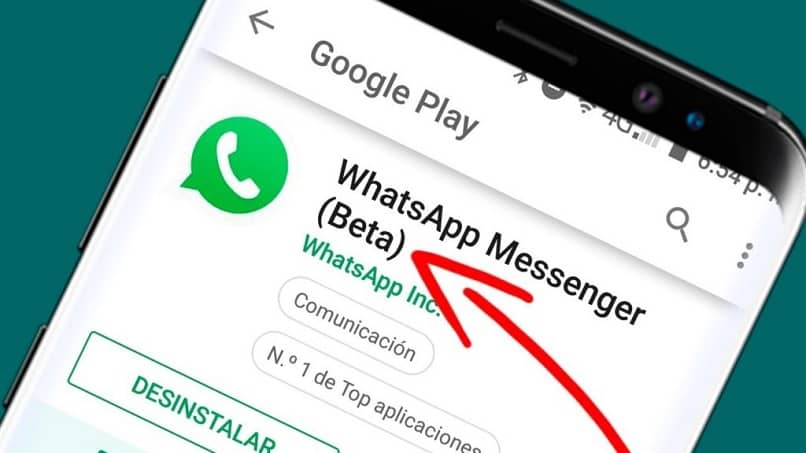
اگر دوست دارید تا جزو اولین افرادی باشید که قابلیت های جدید واتساپ را تست می کنند، می توانید از این ترفند واتساپ استفاده کنید. البته باید توجه داشته باشید که به احتمال زیاد در هنگام استفاده از این قابلیت با انواع مشکلات برخورد کنید که این امری طبیعی است. برای استفاده از این ترفند، مراحل زیر را دنبال کنید.
- گوگل پلی گوشی را باز کنید
- عبارت واتساپ را سرچ کنید
- اپلیکیشن واتساپ را انتخاب کنید
- به انتهای صفحه رفته و بخش become a beta tester را بیابید
- گزینه I’m in را انتخاب کنید
حالا شما خودتان را به عنوان یک تست کننده نسخه بتا واتساپ معرفی کرده اید و از این پس با انتشار اولین نسخه از اپلیکیشن واتساپ قبل از ارائه عمومی، قابلیتهای جدید این برنامه را امتحان خواهید کرد.
ارسال پیام مدت دار
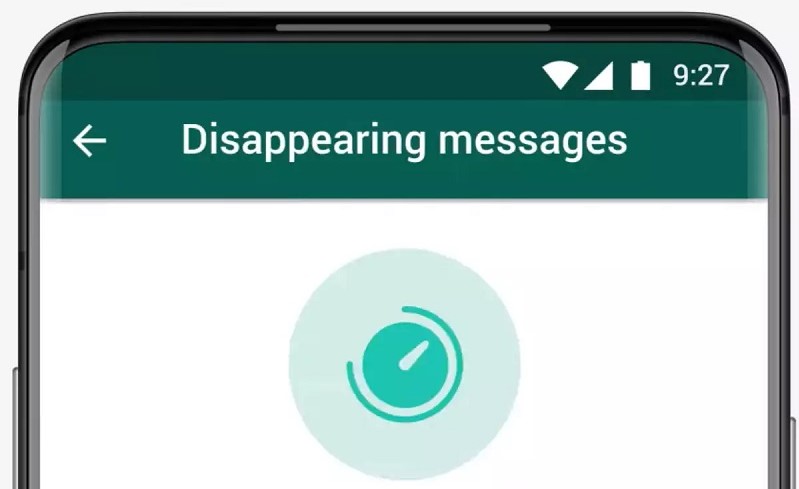
ویژگی جدیدی که واتساپ برای کاربرانش ارائه کرده، ناپدید شدن محتوا پس از مدت زمانی مشخص است. برای فعال کردن قابلیت فوق، وارد چت مخاطب یا گروه مورد نظر شوید سپس از بالای صفحه برروی سه نقطه کلیک کنید و در منوی باز شده گزینه disappearing messages یا پیام مدت دار را انتخاب کنید. با انتخاب گزینه فوق صفحه جدیدی باز می شود که می توانید مدت زمان مورد نظرتان برای ناپدید شدن محتوا را انتخاب کنید.
نکته ای که در زمینه استفاده از ترفند فوق باید مورد توجه قرار دهید این است که عکس های ارسالی نه تنها در واتساپ بلکه در گوشی نیز ذخیره می شوند پس با استفاده از این ترفند واتساپ نمی توان عکس ارسالی را از گوشی مخاطب یا مخاطبین مورد نظرتان پاک کنید.
ستاره دار کردن پیام
اگر پیامی را می خواهید بعدا دوباره بخوانید یا اینکه مطلب مهمی در پیام فوق درج شده که نیاز دارید و نمی خواهید در میان انبوه دیگر پیام ها، آن را گم کنید می توانید پیام فوق را ستاره دار کنید. جهت ستاره دار کردن پیام فوق برروی پیام مورد نظر انگشت دستتان را برای چند لحظه نگه دارید، منویی باز می شود که از منوی فوق می توانید علامت ستاره را انتخاب کنید، پیام شما ستاره دار شده است. حال برای دستیابی به پیام های ستاره دارتان می توانید در صفحه اول اپلیکیشن واتساپ برروی سه نقطه کلیک کنید و از منوی باز شده گزینه stared message را انتخاب کنید؛ در صفحه باز شده لیست پیام های ستاره دار را مشاهده خواهید کرد.
منبع: https://www.androidauthority.com/whatsapp-tricks-tips-867047/






دیدگاه خود را بنویسید